sebelumnya saya share Idm build 10 ini untuk temen-temen yang bolak balik buat setting idmnya di kampus
biar gak repot langsung saya share ja and, berikut cara instalnya :
jika IDM ANDA SUDAH ADA TAPI MINTA REGISTER SILAHKAN UNIISNTAL DLU YANG LAMA DAN RESTART >>>
setelah itu extract dlu idm yang sudah anda download dari blog saya .. dan instal IDMnya... bila ada tulisan muncul pilih ja YES .. tapi jika minta UPDATE atau REGISTER pilih ja NO..
setetah itu anda akan copy n paste file CRACK yang ada di dalam pindahkan ke LOCAL C > PROGRAM FILES > INTERNET DOWNLOAD MANAGER > Dan paste ..!!!
SELESAI SUDAH (^_^)
WARNING ...!!!
- JIKA MINTA UPDATE ATAU ADA TULISAN YANG KELUAR PILIH AJA NO ..!!
- JIKA PENGEN BUKA YOUTUBE.COM N BISA DOWNLOAD PAKE IDM, CARANYA MUDAH TEMEN2 TINGGAL BUKA IDM > OPTION > CENTANG TULISAN Automaticly download pada baris k 3.. OK.. anada akan puas download YOUTUBE
* untuk download KLIK Link Berikut : http://www.4shared.com/rar/9h7Gfy9K/IDM_607_Buid_10_anakreggae30.html?
Di artikel sebelumnya tentang “consider replacing your battery”, saya sudah berbagi mengenai pengalaman saya dalam menangani masalah tersebut. Gara-gara kejadian itu, saya jadi rajin mencari informasi mengenai baterai dengan harapan bisa menemukan kiat supaya baterai saya yang sudah menunjukkan tanda-tanda “penuaan” itu bisa awet dan tahan lama. Nah, di artikel ini saya ingin berbagi mengenai tips supaya baterai laptop menjadi awet dan tahan lama.
Pertama, perlu diketahui bahwa baterai yang bisa di-charge (rechargeable battery) itu ada beberapa tipe. Yang sering digunakan untuk barang elektronik umum biasanya adalah Nickel based (NiCd) dan Lithium based (Lithium-ion). Untuk laptop, saat ini hampir bisa dipastikan semuanya menggunakan jenis Lithium-ion. Selain karena mampu menyimpan daya lebih besar, baterai Lithium-ion juga lebih ramah lingkungan dibandingkan dengan baterai NiCd yang sangat beracun.
Mengetahui perbedaan jenis baterai ini sangat penting karena karakteristik keduanya sangat berbeda. Pada baterai NiCd, elektrolit-elektrolit yang ada didalamnya akan berkumpul di bawah (di dasar) karena pengaruh gravitasi, ketika disimpan terlalu lama (disimpan di gudang). Itulah kenapa pada saat membeli baterai NiCd baru, sangat disarankan untuk men-charge minimal selama 8 jam (optimalnya 16 – 24 jam) sebelum digunakan pertama kali. Namun demikian, seringkali ketika membeli peralatan elektronik yang menggunakan baterai pihak toko (penjual) menyarankan untuk men-charge baterainya minimal 8 jam sebelum pemakaian pertama kali walaupun jenis baterainya bukan NiCd.
Salah kaprah lainnya adalah anggapan bahwa baterai harus digunakan sampai benar-benar (mau) habis sebelum boleh di-charge lagi. Sekali lagi ini berlaku untuk NiCd, dimana pada baterai jenis ini terdapat fenomena “memory effect”, yaitu baterai ini seolah-olah bisa “mengingat” banyaknya daya yang terisi pada saat proses charging terakhir. Sehingga misalnya baterai NiCd kapasitanya masih 65% dan kemudian di-charge sampai penuh (yang berarti mengisi baterai sebanyak 35%), maka baterai ini akan menganggap seolah-olah kapasitasnya tinggal 35%. Namun sekali lagi, ini tidak berlaku untuk baterai jenis Lithium-ion.
Baterai jenis Lithium-ion sekarang juga banyak dipakai untuk peralatan elektronik lainnya seperti handphone ataupun kamera digital. Jadi tips di bawah ini bisa juga Anda terapkan untuk gadget Anda yang menggunakan baterai jenis Lithium-ion. Berikut tipsnya:
- Untuk penggunaan pertama kali charge baterai secara normal. Seperti sudah dijelaskan di atas, men-charge baterai minimal 8 jam untuk pertama kali hanya berlaku untuk baterai jenis Nickel based. Untuk baterai Lithium-ion, tidak adanya bedanya antara charging ke-1, ke-5, ataupun ke-500. Malah kalau di-charge terlalu lama bisa mengakibatkanovercharging yang membuat umur baterai semakin pendek.
- Charge baterai secara rutin dalam interval pendek tanpa harus menunggu baterai sampai (hampir) habis. Baterai jenis Lithium-ion tidak mengenal fenomena “memory effect” seperti halnya baterai NiCd. Bahkan hasil penelitian menunjukkan bahwa baterai yang terbiasa di-charge ketika kapasitasnya masih 70% – 75% umurnya 5 – 6 kali lebih lama dibanding baterai yang sering di-charge ketika kapasitasnya hampir habis.
- (Tambahan 27 Desember 2011) Jika anda menggunakan notebook berlama-lama, jangan cabut charger. Apabila anda menggunakan notebook berlama-lama, saat baru menyalakan notebook, pasang charger dan jangan lepas charger meskipun baterai sudah penuh lagi. Hal ini berlaku untuk baterai pada notebook baru yang memang menyediakan “auto controll” sehingga tanpa harus cabut charger sekalipun baterai tetap bisa terkontrol dan bisa terawat dengan baik.
- Jaga supaya temperatur tidak terlalu panas. Temperatur tinggi merupakan musuh nomor satu baterai karena keadaan panas akan mempercepat degradasi sel-sel yang ada di dalam baterai. Untuk itu sebisa mungkin taruh/simpan laptop di tempat yang sejuk dan terhindar dari sinar matahari langsung. Kebiasaan menaruh laptop di dalam mobil pada siang hari yang terik juga harus dihindari kalau tidak ingin umur baterai berkurang drastis.
- Atur sirkulasi udara supaya tetap lancar. Hindari menaruh laptop di kasur atau bantal karena hal ini akan mengganggu sirkulasi udara yang mengakibatkan laptop menjadi cepat panas. Cara paling praktis adalah dengan menggunakan coolpad. Coolpad merupakan peralatan sederhana yang murah meriah namun sangat berguna khususnya untuk menjaga temperatur laptop supaya tidak terlalu panas. Selain itu, setelah selesai menggunakan laptop, sebaiknya diamkan beberapa saat supaya laptop menjadi lebih dingin sebelum dimasukkan ke dalam tas laptop.
Sebisa mungkin gunakan laptop tanpa baterai apabila keadaan memungkinkan. Hal ini sebenarnya merupakan pengalaman saya pribadi ketika mengevaluasi kebiasaan saya menggunakan laptop. Setelah saya pikir-pikir, saya setiap hari di kantor menggunakan laptop sudah seperti PC, yaitu sekitar 6 – 8 jam non-stop dan jarang berpindah tempat. Nah kalau sudah seperti ini, agaknya menjadi konyol kalau saya menggunakan laptop dengan bolak-balik men-charge baterai dalam jangka waktu tersebut. Setelah menyadari ini, kini saya hampir selalu menyalakan laptop saya tanpa baterai (langsung ke power), baik selama di kantor maupun dirumah. Saya baru menggunakan baterai kalau memang ada tugas/keperluan di luar yang mengharuskan saya menggunakan laptop secara mobile. Bagian ini kami coret karena setelah mendengar banyak masukan, saran dan sumber informasi lain di internet, resiko yang diakibatkan oleh penggunaan notebook tanpa baterai lebih besar dari pada ketika menggunakannya seperti biasa. Sederhananya, harga baterai jauh lebih murah dibandingkan dengan harga komponen laindi notebook. Terima kasih banyak atas kritik dan sarannya.
- Apabila hendak menyimpan baterai cukup lama, simpanlah ditempat yang sejuk dengan kapasitas 40%. Ada sebuah penelitian yang membandingkan antara baterai yang disimpan dalam kapasitas 40% dengan baterai yang disimpan dengan kapasitas 100%. Hasilnya, baterai yang disimpan dengan kapasitas 100% mengalami capacity loss yang lebih besar daripada yang 40%. Pengetahuan ini saya gunakan untuk kamera digital saya yang tidak terlalu sering saya gunakan (biasanya saya pakai weekend saja, itupun tidak setiap minggu). Dulu setiap selesai menggunakan kamera digital, selalu saya charge sampai penuh dengan pemikiran agar nanti ketika akan dipakai sudah langsung siap digunakan. Tapi kini tidak lagi. Sekarang saya men-charge kamera digital sampai penuh hanya ketika akan digunakan.
- Gunakan laptop secara hemat energi. Dengan menghemat penggunaan energi laptop maka umur baterai bisa bertahan lebih lama. Ada beberapa cara untuk menghemat baterai, yang semuanya sudah pernah di bahas di artikel Tips Menghemat Baterai di Notebook/Laptop ini.
Selain tips di atas, Anda juga sebaiknya rajin-rajin mengecek kondisi baterai laptop Anda. Apabila Anda menggunakan merek HP, maka Anda bisa menggunakan aplikasi Battery Check yang ada di HP Support Assistant untuk melihat data-data teknis baterai laptop Anda. Selain itu, ada juga aplikasi gratis BatteryCare yang bisa digunakan pula untuk keperluan ini.
Nah, demikianlah beberapa tips mengenai cara memperpanjang umur baterai laptop. Bagi Anda yang masih penasaran dan ingin menggali lebih dalam, saya menyarankan Anda berkunjung ke:
Di kedua situs tersebut Anda bisa membaca berbagai penjelasan dan penelitian mengenai baterai, disertai dengan bermacam data, tabel, dan diagram yang lengkap.
Read more: http://blog.fastncheap.com/memperpanjang-umur-baterai-laptop-lithium-ion/#ixzz1y6daXdQ5
Menginstall Windows melalui USB flashdisk ini
ternyata banyak keuntungannya dibanding melalui CD atau DVD disk, Kita tidak
perlu khawatir akan CD atau DVD yang ngga kebaca sama CD/DVD-ROM, CD atau DVD
yang tergores, kadang menyulitkan dalam proses penginstallan windows, sedangkan
melalui Flashdisk itu sendiri, hal yang demikian ngga lah perlu terjadi lagi.
Saya akan menunjukkan 2 cara ( secara manual dan otomatis ) menginstall windows 7 melalui USB FlashDisk
Sebelum kita mulai, perlu disiapkan adalah: Sekurangnya 1buah Flashdisk dengan kapasitan 4Gb ato lebih, soalnya Windows 7 setidaknya mengambil tempat sebesar 3Gb.

Saya akan menunjukkan 2 cara ( secara manual dan otomatis ) menginstall windows 7 melalui USB FlashDisk
Sebelum kita mulai, perlu disiapkan adalah: Sekurangnya 1buah Flashdisk dengan kapasitan 4Gb ato lebih, soalnya Windows 7 setidaknya mengambil tempat sebesar 3Gb.

Cara
Manual :
1. Colokkan USB Flaskdisk anda.
2. Tekan Tombol WIN+R, ketik cmd dan klik OK.
3. Ketik diskpart dan tekan ENTER.
4. Ketik list disk, tekan ENTER dan pilihlah yang mana adalah USB flashdisk anda, hati2 jangan salah pilih nanti salah2 yang keformat adalah disk yang lain. jikalau anda punya hanya 1 harddisk makan USB flaskdisknya adalah disk1.
5. Ketik select disk1 dan tekan ENTER.
6. Ketik clean dan tekan ENTER.
7. Ketik create partition primary lalu tekan ENTER.
8. Ketik select partition1 dan tekan ENTER
9. Ketik active dan tekan ENTER.
10. Ketik format fs=fat32 dan tekan ENTER
11. Ketik assign dan tekan ENTER
12. Ketik exit dan tekan ENTER.
13. Masukkan disk DVD windows 7 dan copy lah semua isi DVD tadi ke USB Flaskdisk anda.
14. Booting komputer anda melalu USB Flashdisk, setting malalui bios komputer anda, pastikan boot nya melalui USB Flashdisk, apabila langkah2nya betul, maka proses instalasi windows seharusnya berjalan melalui USB Flashdisk.
1. Colokkan USB Flaskdisk anda.
2. Tekan Tombol WIN+R, ketik cmd dan klik OK.
3. Ketik diskpart dan tekan ENTER.
4. Ketik list disk, tekan ENTER dan pilihlah yang mana adalah USB flashdisk anda, hati2 jangan salah pilih nanti salah2 yang keformat adalah disk yang lain. jikalau anda punya hanya 1 harddisk makan USB flaskdisknya adalah disk1.
5. Ketik select disk1 dan tekan ENTER.
6. Ketik clean dan tekan ENTER.
7. Ketik create partition primary lalu tekan ENTER.
8. Ketik select partition1 dan tekan ENTER
9. Ketik active dan tekan ENTER.
10. Ketik format fs=fat32 dan tekan ENTER
11. Ketik assign dan tekan ENTER
12. Ketik exit dan tekan ENTER.
13. Masukkan disk DVD windows 7 dan copy lah semua isi DVD tadi ke USB Flaskdisk anda.
14. Booting komputer anda melalu USB Flashdisk, setting malalui bios komputer anda, pastikan boot nya melalui USB Flashdisk, apabila langkah2nya betul, maka proses instalasi windows seharusnya berjalan melalui USB Flashdisk.
Cara
Otomatis :
Cara otomatis tentunya merupakan pilihan saya, dan untuk itu sudah tersedia program yang namanya WinToFlash, program ini akan melalukan langkah2 seperti cara manual diatas, yang kita perlu lakukan hanyalah menjalankan programnya, pilih sumber windows 7 dan arah USB flashdisk.
1. Download program WinToFlash versi terbaru di http://wintoflash.com/download/en/.
2. Ekstrak dan jalankan file WinToFlash.exe
3. Klik tombol “Check” dan mulailah proses Windows setup transfer wizard.
4. Klik “Next”
5. Pilih lokasi file Windows 7 dan lokasi USB Flaskdisk anda. klik “Next”.
6. Pilih “I Accepted the terms of the license agreement” dan klik “Continue”
7. Klik OK untuk memulai memformat USB Flashdisk dan file2 windows 7 secara otomatis akan dimasukkan ke USB Flashdisk.
8. Klik “Next” apabila selesai pengopian, dan bootinglah komputer anda melalui USB Flashdisk tadi. apabila langkah2nya betul, maka proses instalasi windows seharusnya berjalan melalui USB Flashdisk.
Demikian semoga bermanfaat.
Cara otomatis tentunya merupakan pilihan saya, dan untuk itu sudah tersedia program yang namanya WinToFlash, program ini akan melalukan langkah2 seperti cara manual diatas, yang kita perlu lakukan hanyalah menjalankan programnya, pilih sumber windows 7 dan arah USB flashdisk.
1. Download program WinToFlash versi terbaru di http://wintoflash.com/download/en/.
2. Ekstrak dan jalankan file WinToFlash.exe
3. Klik tombol “Check” dan mulailah proses Windows setup transfer wizard.
4. Klik “Next”
5. Pilih lokasi file Windows 7 dan lokasi USB Flaskdisk anda. klik “Next”.
6. Pilih “I Accepted the terms of the license agreement” dan klik “Continue”
7. Klik OK untuk memulai memformat USB Flashdisk dan file2 windows 7 secara otomatis akan dimasukkan ke USB Flashdisk.
8. Klik “Next” apabila selesai pengopian, dan bootinglah komputer anda melalui USB Flashdisk tadi. apabila langkah2nya betul, maka proses instalasi windows seharusnya berjalan melalui USB Flashdisk.
Demikian semoga bermanfaat.
Kamu sering bermain-main dengan data-data digital dan tidak sengaja menghapusnya? Jika ya tak perlu panik dan khawatir jika ada data yang terhapus atau bahkan terformat.Saat ini banyak tools yang dapat merecovery data yang telah terhapus atau bahkan terformat sekalipun. baik di Flash Disk maupun di Hard Disk.
Tools tsersebut ada yang gratis dan berbayar, tentunya fitur-fitur yang gratis dan berbayar jelas berbeda.
Kamu boleh saja pakai yang gratisan atau berbayar, hal itu bergantung kocek kamu. Kalau saya ikut pepatah, jika ada yang gratis ngapain beli?
Software Gratis
Untuk mencari software gratisan kamu tak perlu pusing dan ga usah tanya kepada sang pakar komputer. Trus kemana dong carinya? Jawabannya adalah sederhana, cari aja kepada sang pakar mesin pencari situs raksasa Google. Masukkan kata kunci "free software recovery data". Google akan memunculkan ribuan situs yang mengandung kata-kata tersebut. Salah satu software gratis yang cukup handal adalah Undelete Plus.
Sofware ini mampu berjalan di sistem Operasi Win98/ME/2000/NT/XP/2003/Vista dan hanya berukuran kecil sekitar 851 kB sehingga cepat untuk di download. Kamu dapat download di situsnya http://www.undelete-plus.com.
Dengan software ini kamu dapat merecovery data yang terhapus atau bahkan terformat dengan cepat dan tak perlu pusing lagi dengan waktu dan biaya ke tukang service. Sebagai tambahan softaware Undelete Plus dapat merecovery data Windows FAT12/16/32,NTFS/NTFS5 dan juga bisa merecovery gambar yang telah dihapus pada media compact flash, SmartMedia, Multi Media Card (MMC) dan secure digital.
Tools tsersebut ada yang gratis dan berbayar, tentunya fitur-fitur yang gratis dan berbayar jelas berbeda.
Kamu boleh saja pakai yang gratisan atau berbayar, hal itu bergantung kocek kamu. Kalau saya ikut pepatah, jika ada yang gratis ngapain beli?
 |
| Undelete Plus |
Software Gratis
Untuk mencari software gratisan kamu tak perlu pusing dan ga usah tanya kepada sang pakar komputer. Trus kemana dong carinya? Jawabannya adalah sederhana, cari aja kepada sang pakar mesin pencari situs raksasa Google. Masukkan kata kunci "free software recovery data". Google akan memunculkan ribuan situs yang mengandung kata-kata tersebut. Salah satu software gratis yang cukup handal adalah Undelete Plus.
Sofware ini mampu berjalan di sistem Operasi Win98/ME/2000/NT/XP/2003/Vista dan hanya berukuran kecil sekitar 851 kB sehingga cepat untuk di download. Kamu dapat download di situsnya http://www.undelete-plus.com.
Dengan software ini kamu dapat merecovery data yang terhapus atau bahkan terformat dengan cepat dan tak perlu pusing lagi dengan waktu dan biaya ke tukang service. Sebagai tambahan softaware Undelete Plus dapat merecovery data Windows FAT12/16/32,NTFS/NTFS5 dan juga bisa merecovery gambar yang telah dihapus pada media compact flash, SmartMedia, Multi Media Card (MMC) dan secure digital.
Untuk mengembalikan data-data yang tersembunyi secara super hidden dapat dilakuan secara mudah dengan tips berikut :
- Bukan command prompt, klik start pilih run, ketik cmd kemudian tekan enter
- Muncul jendela baru dengan layar belakang hitam (default), muncul C:\Documents and Settings\nama komputer>
- Arahkan drive atau folder yang akan dimunculkan semua file-nya, misal drive D. Ketik d: tekan enter
- Ketik attrib -s -h *.* /s /d tekan enter
- Tunggulah beberapa saat. Jika drive atau folder yang berisi file sangat banyak tentunya akan membutuhkan waktu lama.
- Bukalah drive atau folder yang tadinya tersembunyi dengan me-refresh system komputer kamu dan bukalah windows explorer. Check apakah drive atau folder sudah muncul kembali.
- Selamat mencoba dan semoga bermanfaat.

Read more: http://atlantisnetwork.blogspot.com/2008/07/mengembalikan-file-yang-tersembunyi.html#ixzz1xwL7DZWe
Under Creative Commons License: Attribution Non-Commercial No Derivatives
Untuk mendaftar Facebook sangatlah mudah, berikut langkah-langkahnya:

Gambar tampilan halaman depan Facebook. (1)
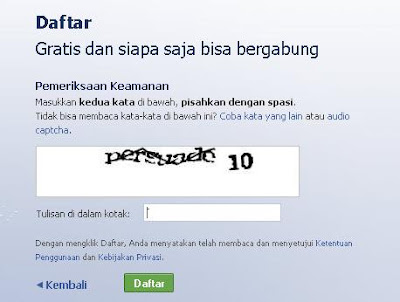
Gambar tampilan security box(3)
- Buka situs Facebook di http://www.facebook.com Simpan artikel ini dalam bentuk PDF disini.
- Ubah bahasa menjadi Bahasa Indonesia untuk memudahkan pemahaman. Klik bahasa pada bagian kiri bawah. Pilih Bahasa Indonesia.
- Isi data kamu dengan lengkap pada kolom daftar isian. Klik tombol Mendaftar. Kemudian akan muncul halaman Pemeriksaan Keamanan. Isi kode keamanan yang diberikan, dipisahkan dengan spasi, jika tulisan susah dibaca klik "Coba kata yang lain" atau "pilih captcha suara". Klik Mendaftar sekali lagi.
- Muncul halaman baru berupa Langkah 1, Langkah 2 dan Langkah 3. Isi password email anda pada Langkah 1 untuk mencari daftar teman dalam Email kamu yang sudah mendaftar facebook. Langkah 2 isikan data sekolah dan perusahaan jika sudah bekerja atau lewati untuk menuju Langkah 3. Pada Langkah 3 upload foto kamu dari komputer atau bisa juga menggunakan webcam jika ada, simpan dan lanjutkan atau kamu bisa lewati untuk langsung menhuju halaman utama facebook.
- Periksa email yang kamu gunakan pada saat mendaftar. Klik tautan (link) yang di kirim Facebook. Tautan ini digunakan untuk verifikasi email yang kamu daftarkan valid atau tidak.
- Login menggunakan email dan password kamu.
- Setelah masuk halaman utama dan email sudah terverifikasi tambahkan koleksi foto kamu dan isi profile kamu secara lengkap untuk memudahkan pencarian oleh teman-teman kamu.
- Atur privasi kamu agar siapa saja yang bisa melihat profil kamu di menu Akun | Pengaturan Privasi.

Gambar tampilan halaman depan Facebook. (1)
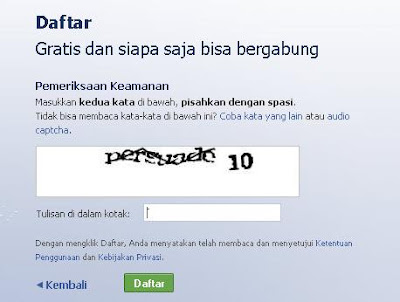
Gambar tampilan security box(3)
1. buka halaman Www.Twitter.Com maka akan ada tampilan seperti berikut ini
2. isilah kolom diatas, full name dengan nama anda, email, serta password dan klik tombol signup warna kuning di bawahnya, kemudian akan muncul tampilan seperti berikut ini, jika nama yang kita inginkan masi tersedia maka akan di centang hijau, jika sudah hijau semua kemudian klik create my akun di bawahnya
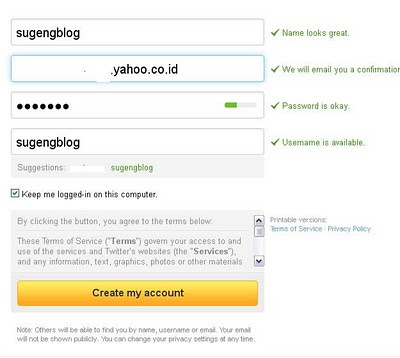
3. tahap berikutnya adalah suggestion buat teman di twitter, tinggal kita lewati saja tahap ini dengan klik nest steps di kanan bawah seperti yang saya lingkari berikut ini
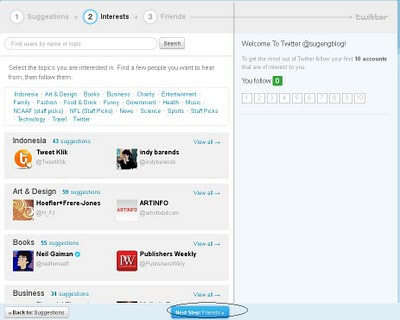
4. seperti tahap 3 diatas ini merupakan sarana mencari teman dengan kesamaan dari hobi atau pun kesukaanya di situs twitter ini, dan silahakan juga klik nest steps di kanan bawah juga, seperti yang sudah saya lingkari di bawah ini

5. tahap ini merupakan tahap untuk mengimpor teman yang ada di email, jika pengen import teman dari emil silahkan saja search contact yang ada sesui dengan email anda masing-masing sesuai dengan email yang di gunakan untuk daftar twitter anda, jika tidak mau silahkan klim skip import
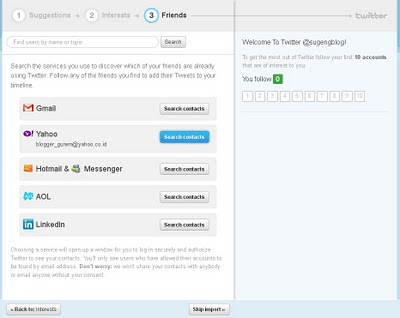
6. anda sudah mempunyai akun twitter, dan silahkan melakukan verifikasi email yang di kirimkan oleh pihak twitter dengan cara mengklik link yang di kirmkan, dan kita sudah bisa berkicau dengan akun twitter kita
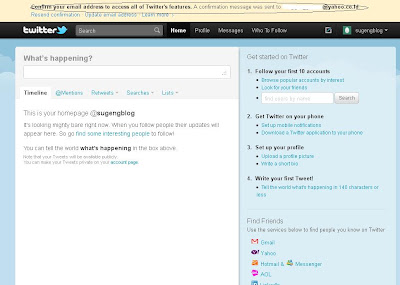
Semoga panduan cara membuat twitter ini bermanfaat bagi kalian yang belum bisa memb uat twitter, seperti halnya panduan Cara Membuat Facebook yang juga telah saya berikan pada postingan yang lalu,

2. isilah kolom diatas, full name dengan nama anda, email, serta password dan klik tombol signup warna kuning di bawahnya, kemudian akan muncul tampilan seperti berikut ini, jika nama yang kita inginkan masi tersedia maka akan di centang hijau, jika sudah hijau semua kemudian klik create my akun di bawahnya
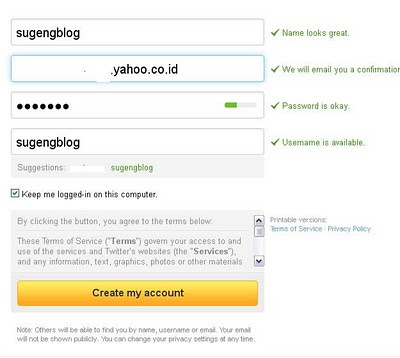
3. tahap berikutnya adalah suggestion buat teman di twitter, tinggal kita lewati saja tahap ini dengan klik nest steps di kanan bawah seperti yang saya lingkari berikut ini
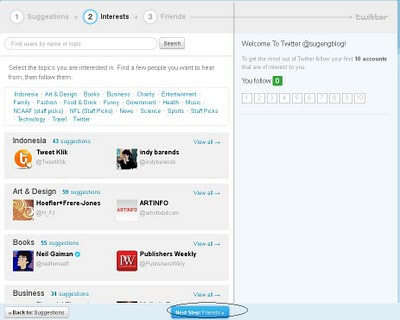
4. seperti tahap 3 diatas ini merupakan sarana mencari teman dengan kesamaan dari hobi atau pun kesukaanya di situs twitter ini, dan silahakan juga klik nest steps di kanan bawah juga, seperti yang sudah saya lingkari di bawah ini

5. tahap ini merupakan tahap untuk mengimpor teman yang ada di email, jika pengen import teman dari emil silahkan saja search contact yang ada sesui dengan email anda masing-masing sesuai dengan email yang di gunakan untuk daftar twitter anda, jika tidak mau silahkan klim skip import
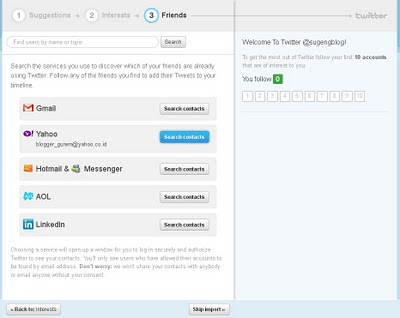
6. anda sudah mempunyai akun twitter, dan silahkan melakukan verifikasi email yang di kirimkan oleh pihak twitter dengan cara mengklik link yang di kirmkan, dan kita sudah bisa berkicau dengan akun twitter kita
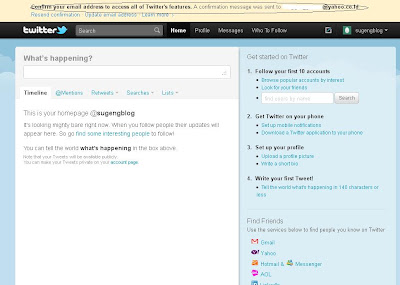
Semoga panduan cara membuat twitter ini bermanfaat bagi kalian yang belum bisa memb uat twitter, seperti halnya panduan Cara Membuat Facebook yang juga telah saya berikan pada postingan yang lalu,
Langganan:
Postingan (Atom)














- Follow Us on Twitter!
- "Join Us on Facebook!
- RSS
Contact